Monitorowanie szczegółowego zużycia energii za pomocą interfejsu użytkownika
Nie ma lepszego narzędzia do monitorowania zużycia energii w systemie Linux niż własne narzędzie Power Statistics Gnome. Jeśli uważasz, że któryś z twoich programów zużywa znaczną ilość energii lub masz problemy z baterią laptopa, możesz skorzystać z tego programu. To narzędzie jest dostępne w głównym repozytorium Debian Stable Main i można je zainstalować zarówno za pomocą Debian Software Manager (GUI) jak i wiersza poleceń.
Instalowanie narzędzia statystyk mocy Gnome
Jeśli chcesz użyć wiersza poleceń Debiana do zainstalowania narzędzia, najpierw otwórz Terminal za pomocą wyszukiwania aplikacji Launcher w następujący sposób:

W Terminalu uruchom następujące dwa polecenia jako sudo, aby zainstalować narzędzie Power Statistics:
$ sudo apt-get update$ sudo apt-get install gnome-power-manager
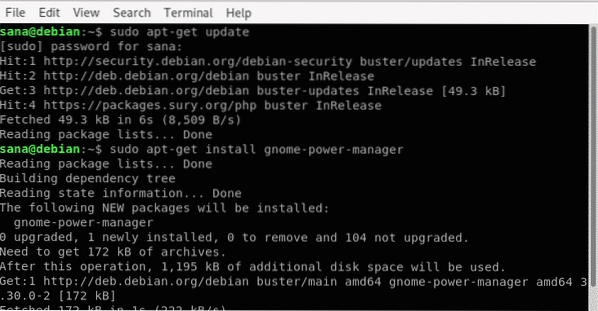
Alternatywnie, aby zainstalować to oprogramowanie za pomocą interfejsu użytkownika, otwórz Menedżera oprogramowania Debiana za pomocą panelu Działania/Docka. Następnie wyszukaj Gnome Power Statistics i zainstaluj ten opracowany przez GNOME.
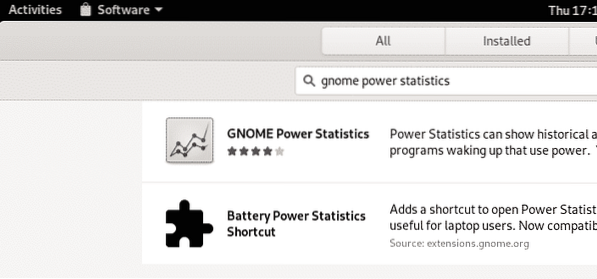
Wyświetlanie statystyk mocy Power
Uruchom narzędzie Power Statistics za pomocą wyszukiwania w programie uruchamiającym aplikacje w następujący sposób:
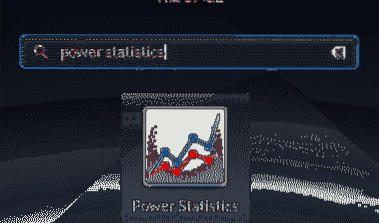
Po otwarciu narzędzia będziesz mógł wyświetlić szczegóły dotyczące zasilacza sieciowego w następujący sposób:
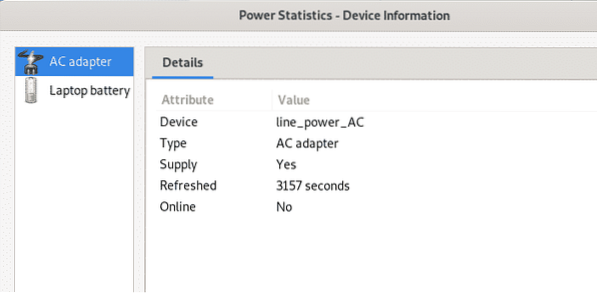
Aby wyświetlić informacje o baterii laptopa, kliknij opcję Bateria laptopa:
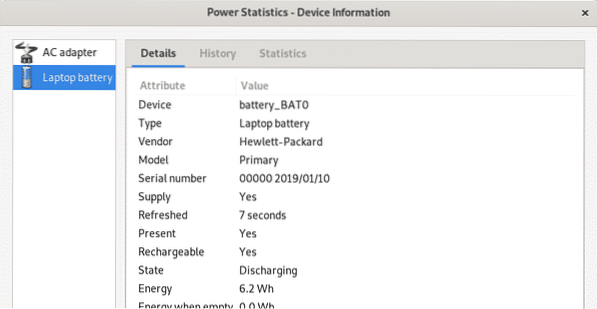
Inne widoki na tej karcie, takie jak Historia i Statystyki, również dostarczają informacji graficznych o zużyciu baterii, jej kondycji i możliwościach.
Monitorowanie szczegółowego raportu o zużyciu energii za pomocą wiersza poleceń
Oto kilka sposobów monitorowania zużycia energii i przeglądania raportu o stanie baterii za pomocą wiersza poleceń systemu Linux.
1. Za pomocą narzędzia upower możesz monitorować aktywność demona zasilania w następujący sposób:
$ upower -monitor-detail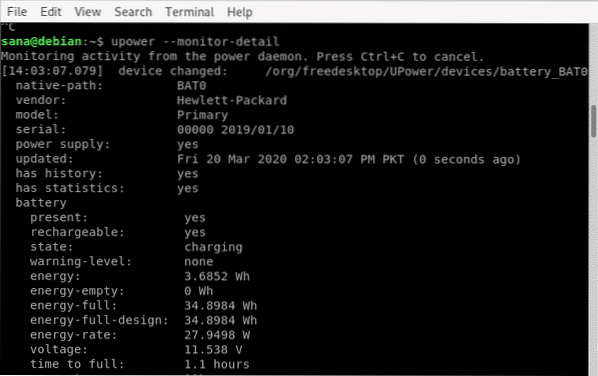
2. Narzędzie acpi wyświetla stan baterii i informacje termiczne, pobierając je z plików /proc i /sys. Oto jak możesz zainstalować go w swoim systemie:
$ sudo apt-get install acpiDostępne są następujące opcje przeglądania informacji związanych z zasilaniem za pośrednictwem acpi:
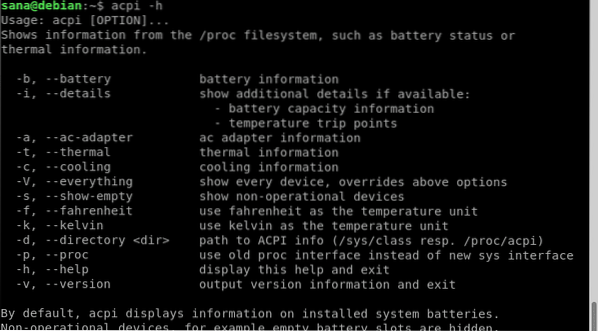
3. Jeśli chcesz monitorować stan baterii, możesz zainstalować narzędzie Batstat, uruchamiając następujące polecenia:
$ klon git https://github.com/Juve45/batstat.git$ cd batstat/kosz/
$ sudo cp batstat /usr/local/bin/
$ sudo chmod +x /usr/local/bin/batstat
Następnie uruchom polecenie batstat, aby stale monitorować raport o stanie baterii:
$ batstat
Korzystanie z mniejszej mocy w systemie Linux
Oto kilka wskazówek, dzięki którym możesz zapewnić optymalne zużycie energii w systemie Linux Linux.
Metoda 1: Ograniczanie jasności ekranu
Wysoki poziom jasności wymaga całkiem dobrego narzędzia do zużycia energii, czy to AC, czy baterii. Jeśli ustawisz poziom jasności ekranu na najniższą możliwą wartość, zauważysz niezwykłą różnicę w mocy zużywanej przez system. W Debianie i Ubuntu zobaczysz Jasność ekranu jako pierwsze regulowane ustawienie, które możesz wprowadzić w sekcji Oszczędzanie energii w ustawieniach systemu.
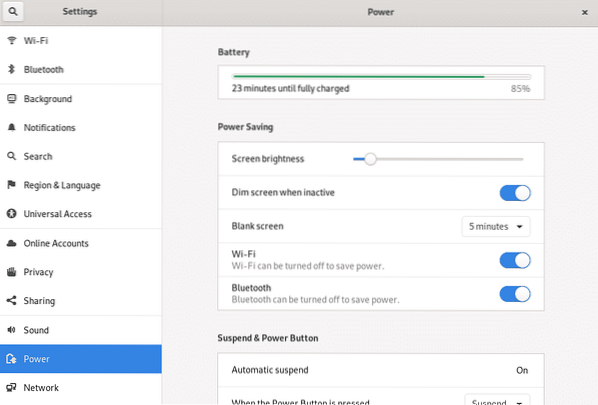
Inne rzeczy, które pomogą, to przyciemnianie ekranu, gdy nie jest aktywny, wyłączenie Wi-Fi i Bluetooth, jeśli to możliwe, oraz przełączanie na pusty ekran po x minutach bezczynności.
Metoda 2: Ograniczanie urządzeń USB
Urządzenia USB nie są dostarczane z własnym źródłem zasilania. Im więcej urządzeń USB jest podłączonych do systemu, tym bardziej pobierają one energię ze źródła zasilania systemu. Ogranicz urządzenia USB do minimum, jeśli chcesz zoptymalizować zużycie energii/żywotność bateriibat.
Metoda 3: Włączanie TLP
TLP to otwarte i bogate w funkcje narzędzie, które służy do optymalizacji zasilania w systemach Linux. Możesz użyć jego CLI lub GUI w zależności od łatwości użytkowania. Po włączeniu TLP w systemie optymalizuje on zużycie energii, wszystko zgodnie z systemem operacyjnym i maszyną bazową. Oto jak możesz go zainstalować za pomocą wiersza poleceń:
$ sudo apt-get install tlp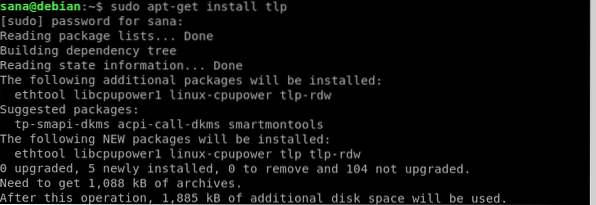
Po zakończeniu możesz uruchomić TLP za pomocą następującego polecenia
$ sudo tlp start
Aby wyświetlić statystyki systemu i zasilania za pośrednictwem TLP, uruchom następujące polecenie:
$ sudo tlp-stat -s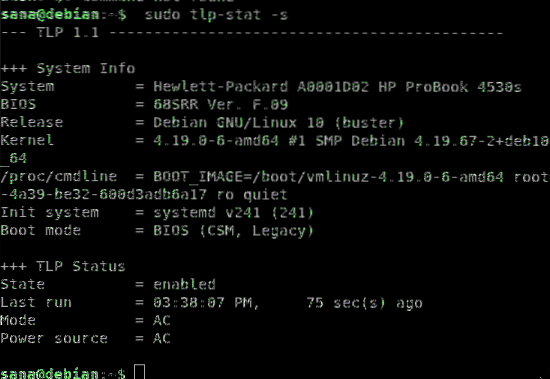
Metoda 4: Wyłączanie wygaszaczy ekranu
Wygaszacze ekranu i oprogramowanie wygaszacza ekranu pochłaniają dużo energii w twoim systemie, zwłaszcza jeśli używasz tych z ciężką grafiką. Sugerujemy pozbycie się takiego dodatkowego oprogramowania, a także wyłączenie domyślnej aplikacji wygaszacza ekranu, uruchamiając następujące polecenie:
$ xset s offSpowoduje to jednak wyłączenie wygaszacza ekranu dla bieżącej sesji logowania. Aby na stałe wyłączyć wygaszacz ekranu, otwórz .xsession za pomocą następującego polecenia:
$ sudo nano $HOME/.xsesjaNastępnie dodaj następujący wiersz i zapisz plik:
xset s off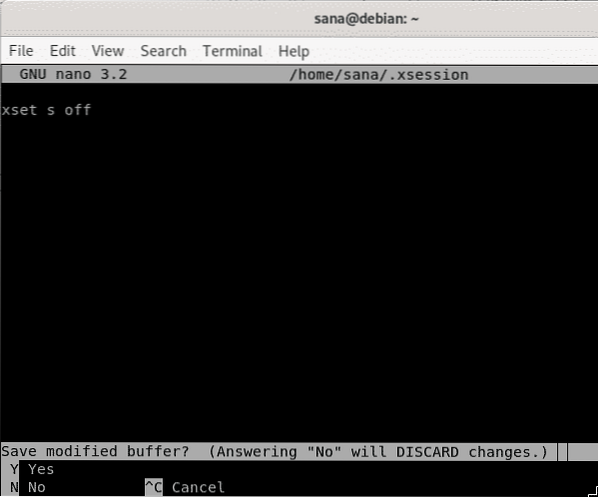
Uruchom ponownie system, aby zmiana zaczęła obowiązywać.
Metoda 5: Korzystanie z lekkiego oprogramowania
Dzięki narzędziu powertop możesz ocenić, które oprogramowanie obciąża Twoje zużycie energii. Możesz zainstalować narzędzie za pomocą następującego polecenia:
$ sudo apt zainstaluj powertopKiedy już dowiesz się o ciężkich słoniach w twoim systemie, możesz się ich pozbyć, jeśli powodują więcej obciążenia niż łatwość.
To było wszystko, co musisz wiedzieć o monitorowaniu i zarządzaniu energią w systemie Linux Linux. Będzie to szczególnie przydatne, jeśli korzystasz z systemu na baterii zamiast na AC.
 Phenquestions
Phenquestions


